- プロフィールって必要なの?
- どうやってサイドバーにプロフィールを設定するの?
- プロフィールって何を書けばいいの?
- プロフィール書く時のコツってあるの?
- みんなみたいに経歴や実績がないけど大丈夫かな…
本記事は以上のような悩みを持つ方に向けて作成しました。
いろいろなブログを読む機会が増えると同時に、プロフィールが目に入るようになりましたよね。
ですが、プロフィールを設定しようと検索しても、説明してくれている記事が少なかったり…
実際に私も、プロフィールを設定しようと検索したにも関わらず、『プロフィール記事の作成方法』ばかり出てきて「知りたいのはそこじゃない!」となりました。
そこで、本記事では「初心者の方でも分かるサイドバーにプロフィールを設定する方法」を図解付きでご紹介します。
- プロフィールが必要な理由
- サイドバーにプロフィールを設定する方法
- プロフィールを魅力的にするコツ
本記事を最後まで読むと、初心者の方でも簡単にプロフィールを設定できるだけでなく、魅力的なプロフィールを作成するコツも理解できます!
ぜひ最後までご覧いただき、読者を惹きつけて離さない、ファン化を進めるプロフィールを作成しましょう!
本サイトではWordPressの有料テーマである【JIN】を使用しています。
【JIN】を使用している方向けの記事となっているので、ご注意ください。
プロフィールは読者に安心感を与える!
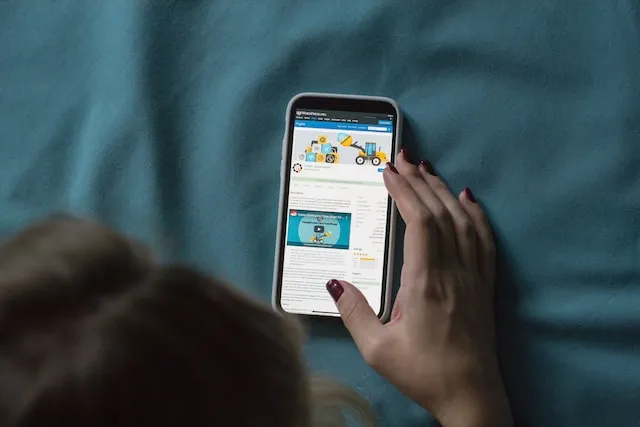
そもそもブログにプロフィールって必要なの?
って思いますよね。
実は私も当初、プロフィールへの必要性を感じることができず、1ヶ月間ほど設定せずに、どんどん記事を書き続けていました。
ですが、勉強した今だからこそ「プロフィールは重要だ」と言えます。
理由は、プロフィールがあると人間味を感じることができるため、読者に安心感を与えることができるからです。
インターネットの世界は顔を見ることができないため、「どんな人が書いているのか」「本当に実在する人なのか」など多くの疑問が湧きやすく、記事に対する信頼性は低い傾向があります。
例えば、病気の記事について本物の名医が書いていたとしても、顔が見れないことから「本当にこの人が書いている記事なのだろうか。」と思われてもしょうがないんですね。
このように、ブログを書いている人がわからないと、人はその記事を心から信じることはできません。
そんな時にプロフィールが設定されていると「1ヶ月で50万円稼いでいる人が書いているなら間違いない」「こんな名医が書いている記事なら安心だ」という安心感を読者に与えることができるのです。
そのため、プロフィールを設定することは重要と言えます。
【JIN】サイドバーにプロフィールを設定する方法
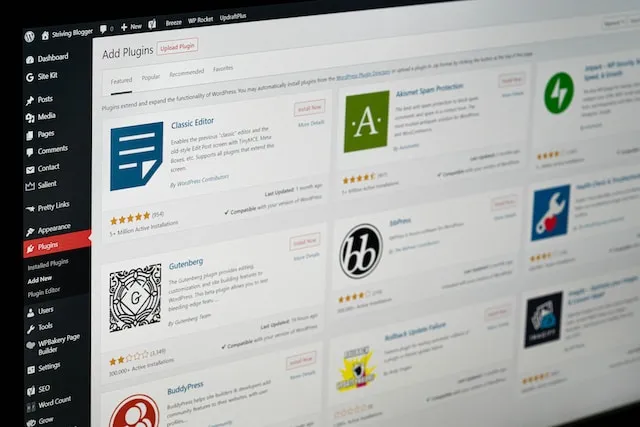
それでは、早速サイドバーにプロフィールを設定していきましょう!
プロフィールを設定する手順は以下の通りです。
- 無料プラグイン『Classic Widgets』を有効化する
- プロフィールを設定する
- 各種設定に進む
Step1:無料プラグイン『Classic Widgets』を有効化する
まずは、プロフィールを設定する前に無料のプラグインである『Classic Widgets』を有効化しましょう。
『Classic Widgets』とは2021年7月20日にリリースされたWordPress5.8という新エディタから、それ以前の旧式のエディタに戻す機能を備えた無料プラグインです。
というのも、WordPress5.8以降の編集画面はややこしい仕様になってしまい、初心者が自力で編集する作業が難しくなってしまいました。
そこで、プロフィールを設定する前に旧式のエディタに戻すことで、初心者でも編集しやすくします。
「プラグイン」>「新規追加」
まずは、ダッシュボード画面に移動し、「プラグイン」>「新規追加」の順でクリックしてください。
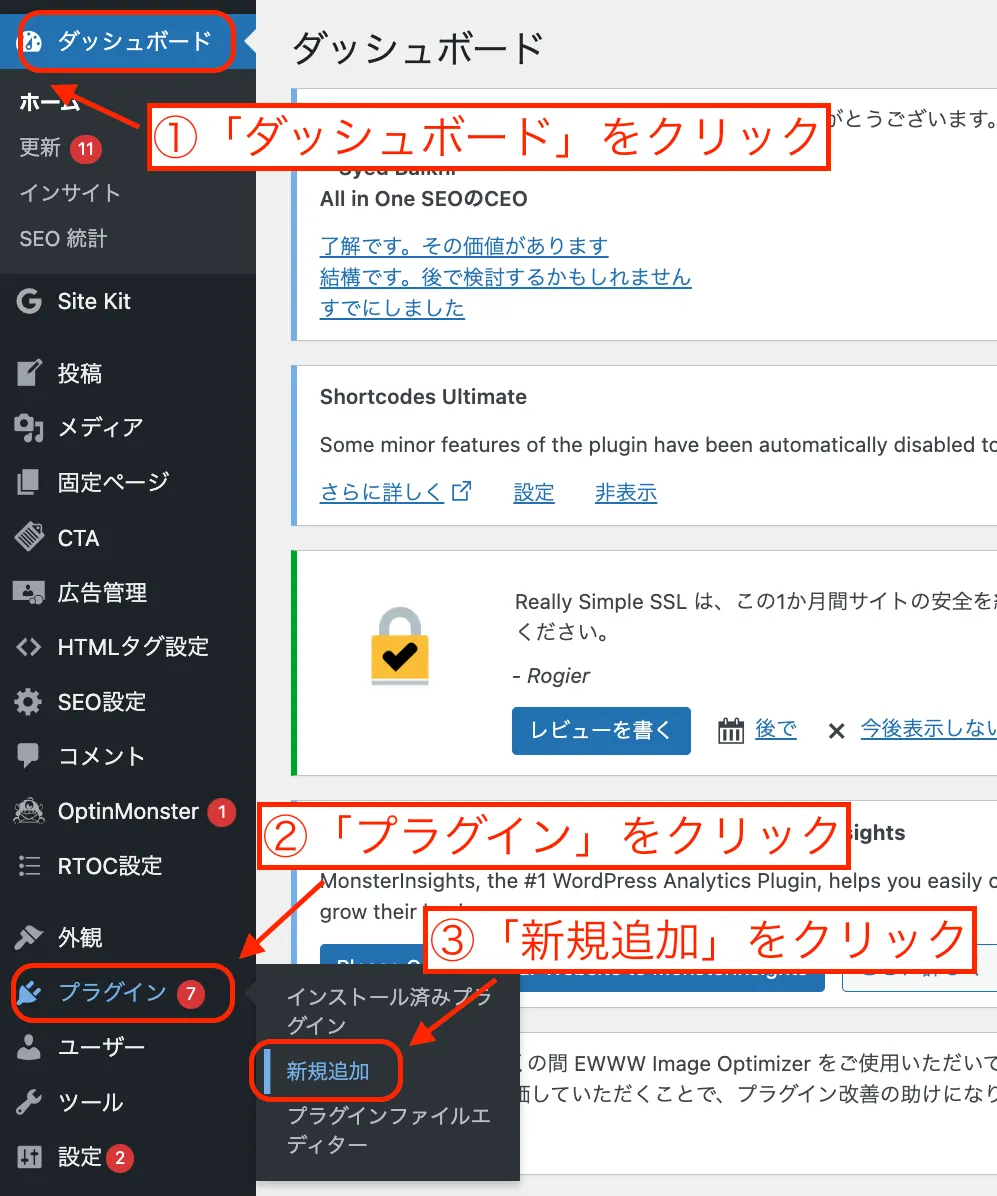
『Classic Widgets』を検索
検索窓に『Classic Widgets』と入力して、検索しましょう。
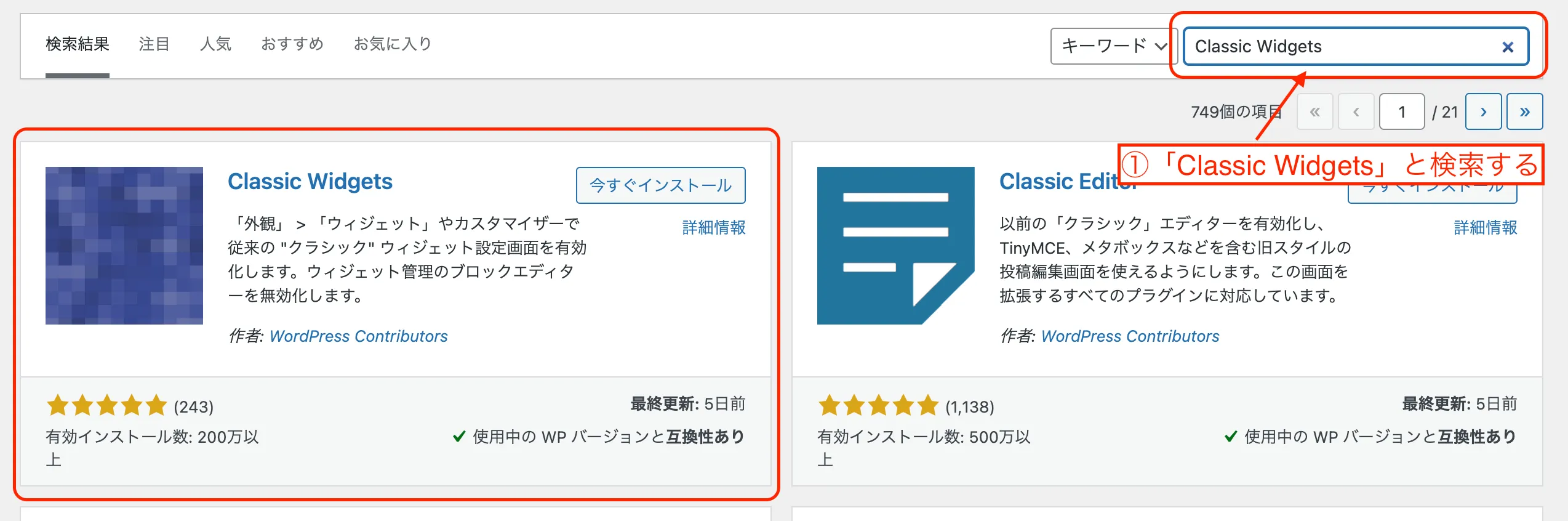
すると以上のように、プラグインである『Classic Widgets』が出てきます。
「有効化」する
まずは、「今すぐインストール」をクリックしてください。
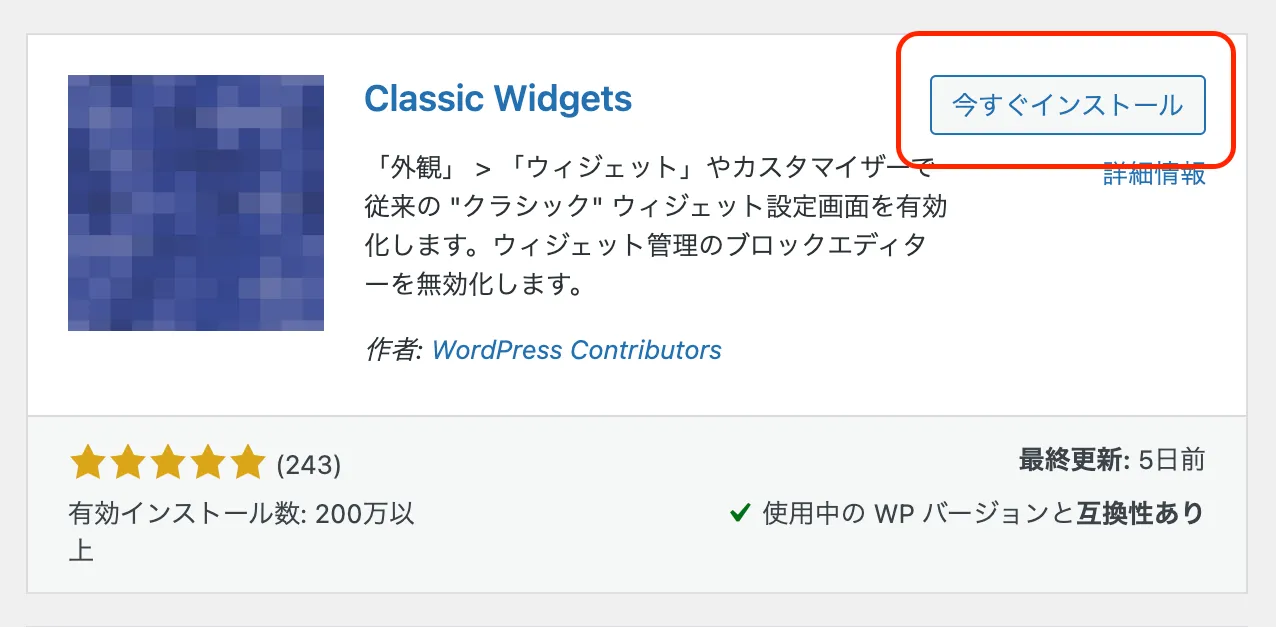
その後、「有効化」をクリックして完成です。
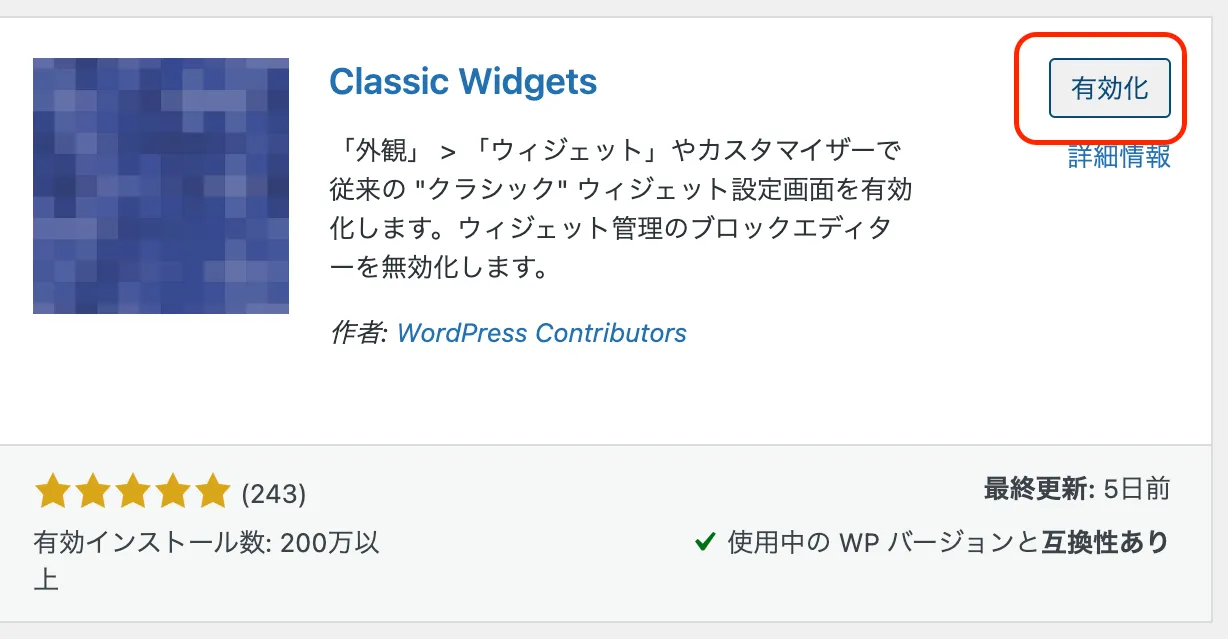
実際に変化を確かめる
それでは、実際に『Classic Widgets』というプラグインを入れる前と後の変化を見てみましょう!
『Classic Widgets』を有効化する前は以下の通りです。
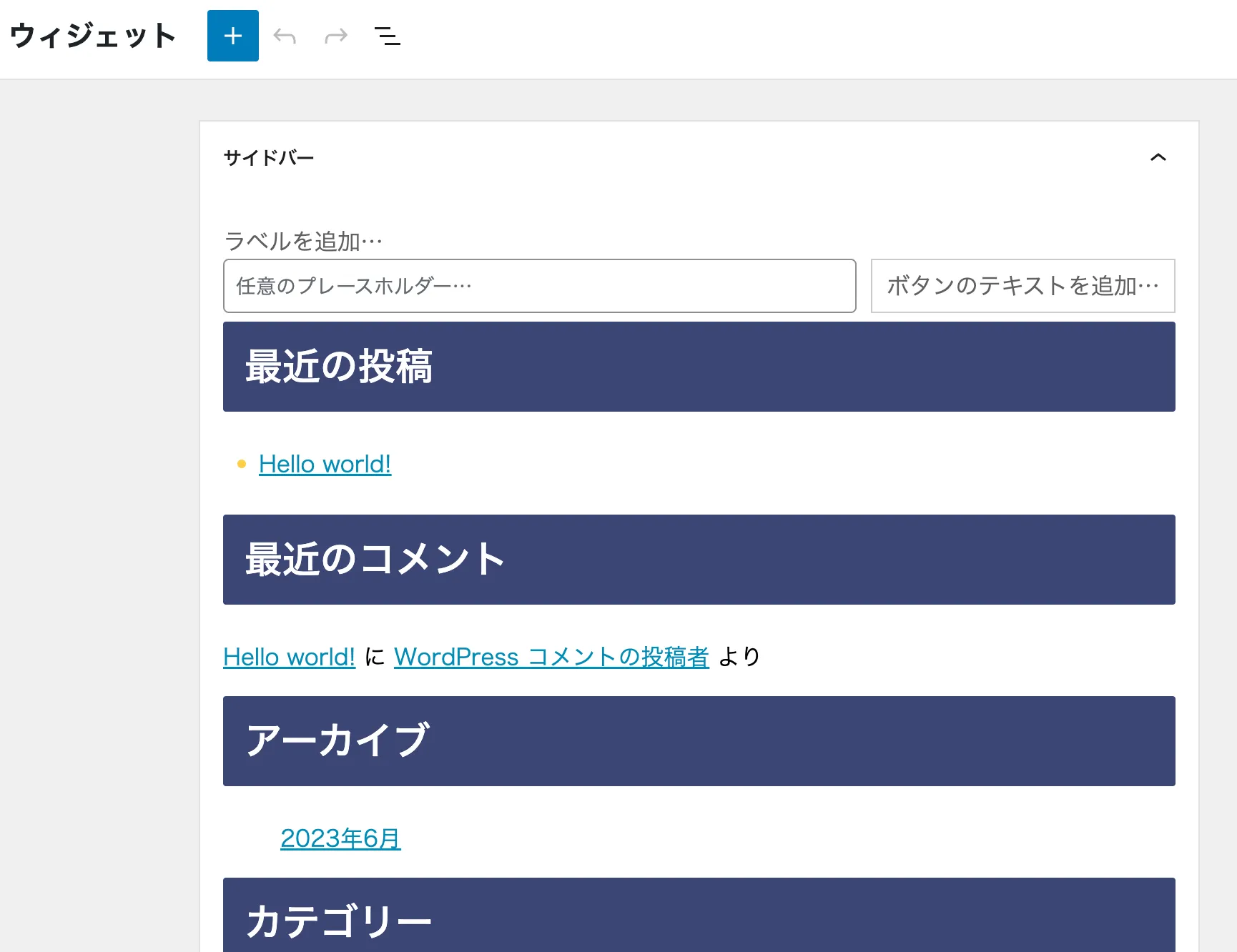
『Classic Widgets』を有効化した後は以下の通りです。
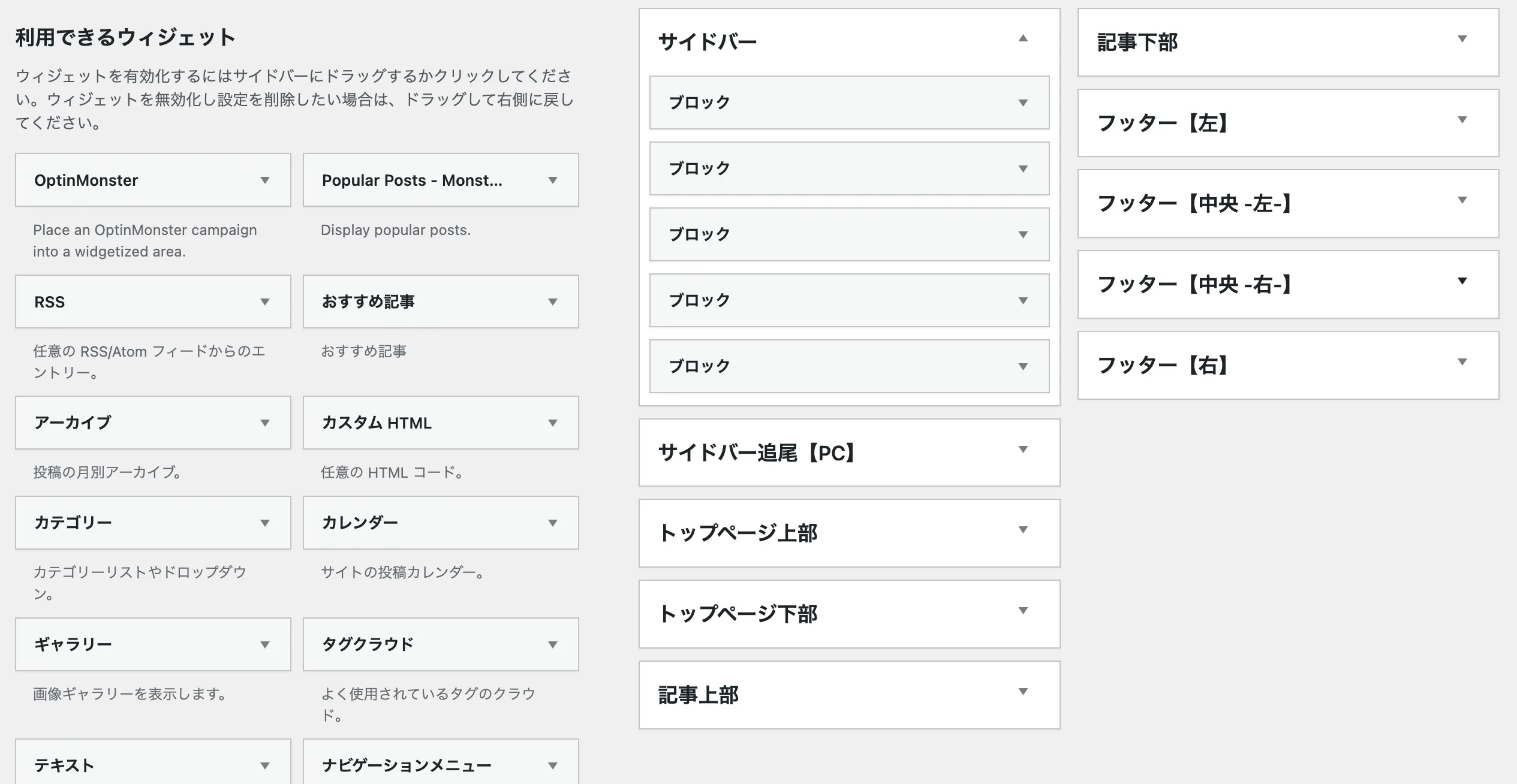
一見わかりにくいように感じますが、この後の作業はとっても楽になったので、安心してくださいね!
Step2:プロフィールを設定する
さて、ここからプロフィールの設定へと進んでいきましょう!
外観>カスタマイズ
まず最初にダッシュボード画面の「外観」>「カスタマイズ」をクリックしてください。
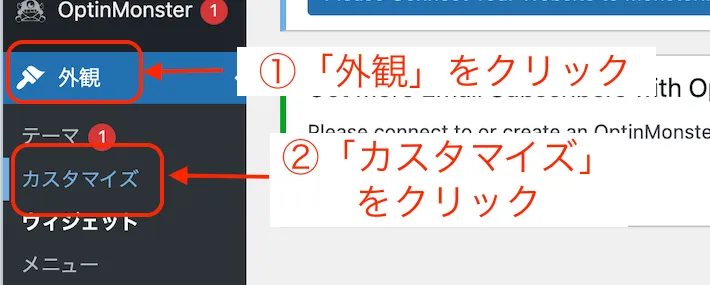
プロフィールの設定画面に入る
まずは「ウェジット」をクリックしてください。
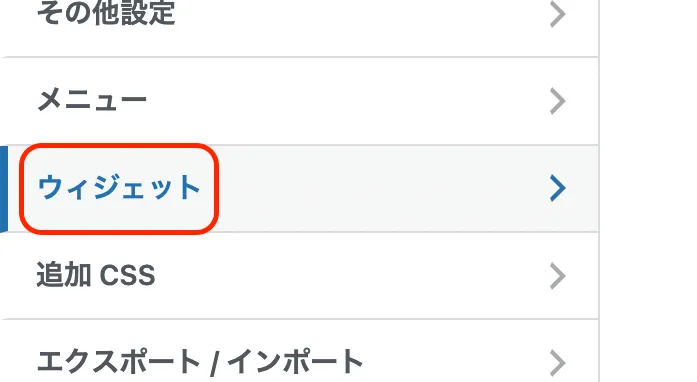
その後、「サイドバー」をクリックして設定に移っていきます。
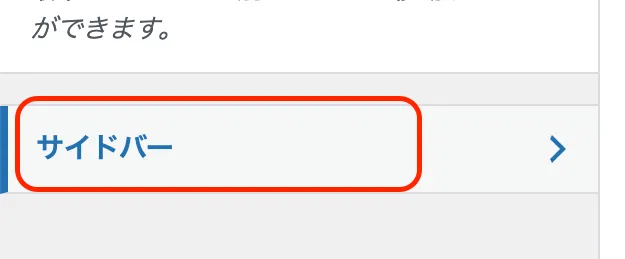
すると、以下のように「プロフィール」が出てくるので、クリックしてください。
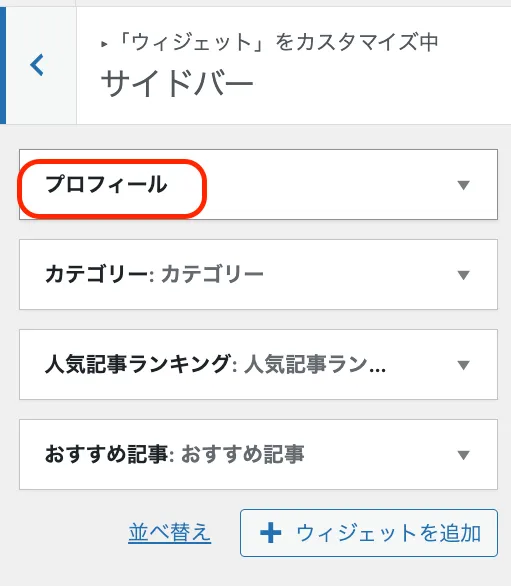
「プロフィール」を検索した後、以下のような画面が出てくるので、各種設定に進みます。
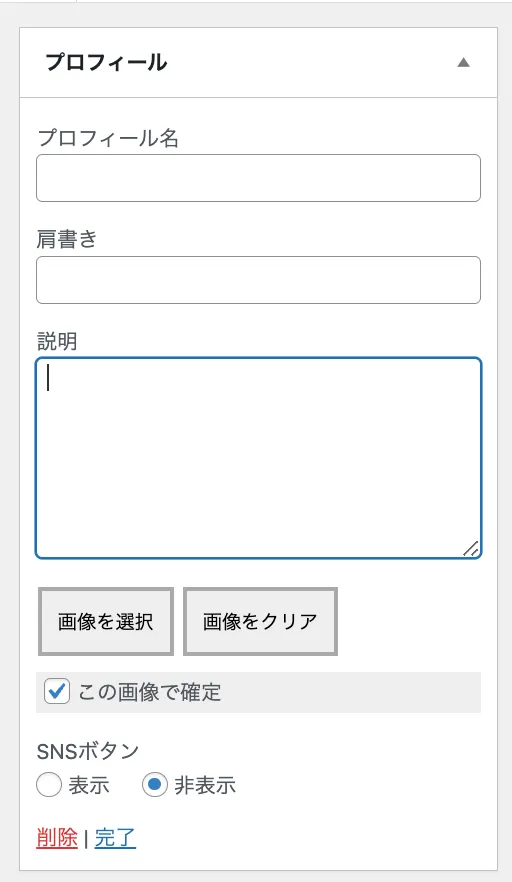
Step3:各種設定に進む
それでは、最後のステップである各種設定に進んでいきましょう。
「プロフィール名」「肩書き」「説明」「画像」を埋めていきます。
このステップでの注意点として、「この画像で確定」というボタンを押し忘れないようにしてください!
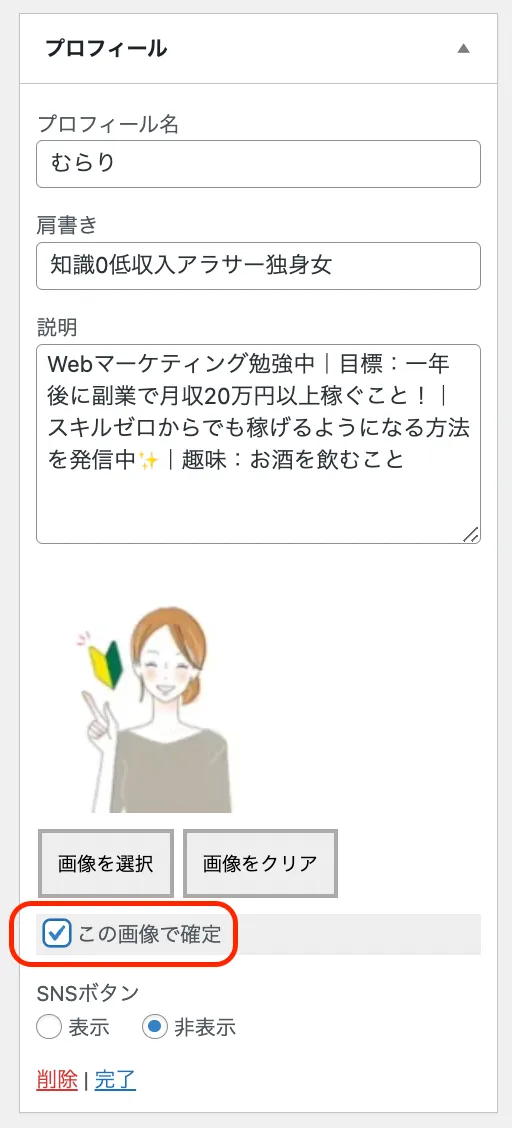
最後に「公開」ボタンをクリックしたら完成です。
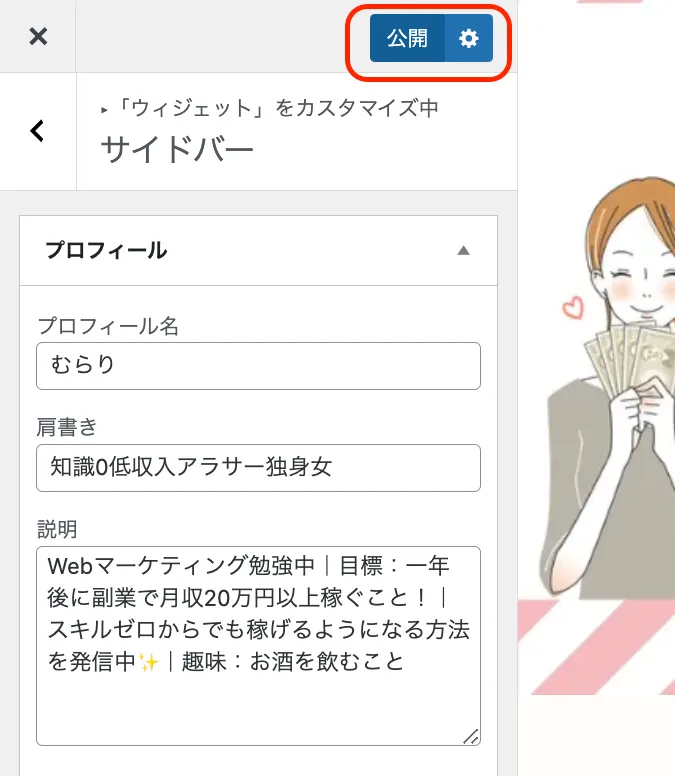
では、どのようなプロフィールが完成したか確認してみましょう!
今回は以下のようなプロフィールになりました。

成長につれて「説明」欄を変えることを忘れないようにしてくださいね。
それでは、魅力的なプロフィールにするコツをご紹介していきます。
魅力的なプロフィールにする4つのコツ
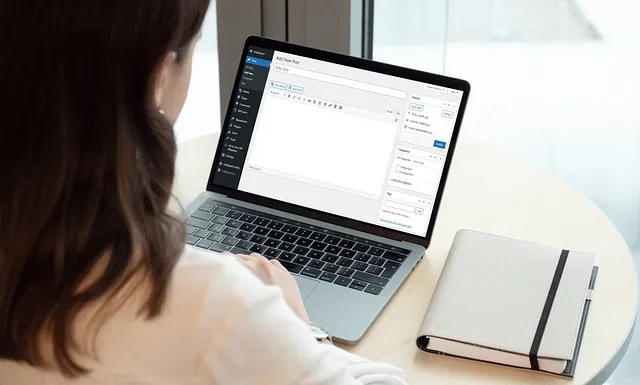
- 具体的な数字を使用して説得力を出す
- 経歴や実績をアピールして信頼性を高める
- 趣味や好きなものを書いて興味関心を引く
- プロフィール画像を設定してイメージを伝える
①具体的な数字を使用して説得力を出す
読者に安心感を与えるために、「具体的な数字」を用いることをオススメします。
以下の2文を比較してください。
- 私はフリーランスとして、様々な企業のWebマーケティングを成功させてきました。
- 私はフリーランスとして、100社以上のWebマーケティングを成功させてきました。
上記の例を見るとはっきりわかりますが、数字を使用している方が一気に説得力が増しますよね。
このように、具体的な数字を出すことで説得力が増し、安心感を与えることができます。
②経歴や実績をアピールして信頼性を高める
読者に安心感を与えるために、経歴や実績をアピールしてください。
経歴や実績をアピールすることは、専門性・権威性・信頼性を高めることができます。
例えば、以下のような情報はしっかりとプロフィールに記載しましょう。
- 資格
- 免許
- 出版物
- 雑誌掲載
- TV出演
- 講演実績
- 最高月収
- 担当企業社数
また、これらの経緯や実績を書くだけではなくオンライン上で証明できることが重要です。
オンライン上で証明する方法として、以下のような方法があります。
- 出版物:出版物の情報、書籍紹介ページ、相互リンク
- 雑誌掲載:雑誌情報、相互リンク
- 講演実績:講演情報、講演紹介ページ
以上のような方法で証明し、読者に安心してもらいましょう!
③趣味や好きなものを書いて興味関心を引く
読者に安心感を与えるために、趣味や好きなものを書いて興味関心を持ってもらいましょう!
プロフィールに自分の趣味や好きなもの・マイブームなどを記載することで、読者にあなたとの共通点を見つけてもらうという意図があります。
共通点が見つかれば、あなたに対する興味関心が生まれるだけでなく、親近感や共感を抱きやすくなります。
また、「失敗談」などの弱い部分をさらけ出すことで、さらに親近感や共感を与えることができます。
このように、趣味や好きなものを書くことで読者に興味関心を持ってもらいましょう!
④プロフィール画像を設定してイメージを伝える
読者に安心感を与えるために、プロフィール画像を設定するといいでしょう。
プロフィール画像があることで、あなたがどのような人かイメージができるだけでなく、記憶に残りやすくなります。
と言うのも、人の脳は文章よりもイラストの方が10倍記憶に残すことができると言われているからです。
実際に、あなたもブログを読んでいて「このアイコンは、前にも見たな」と思うことはあっても、「このライティング方法、見たことあるな」と思ったことはないでしょう。
売れているブロガーの方々は、以下のように、必ずプロフィール画像を設定しています。
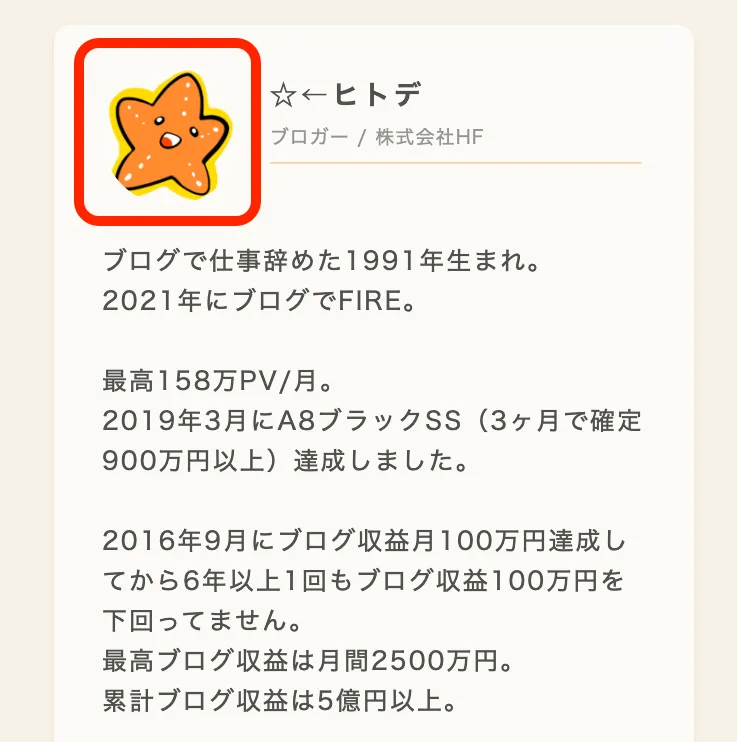
参照:ヒトデブログ
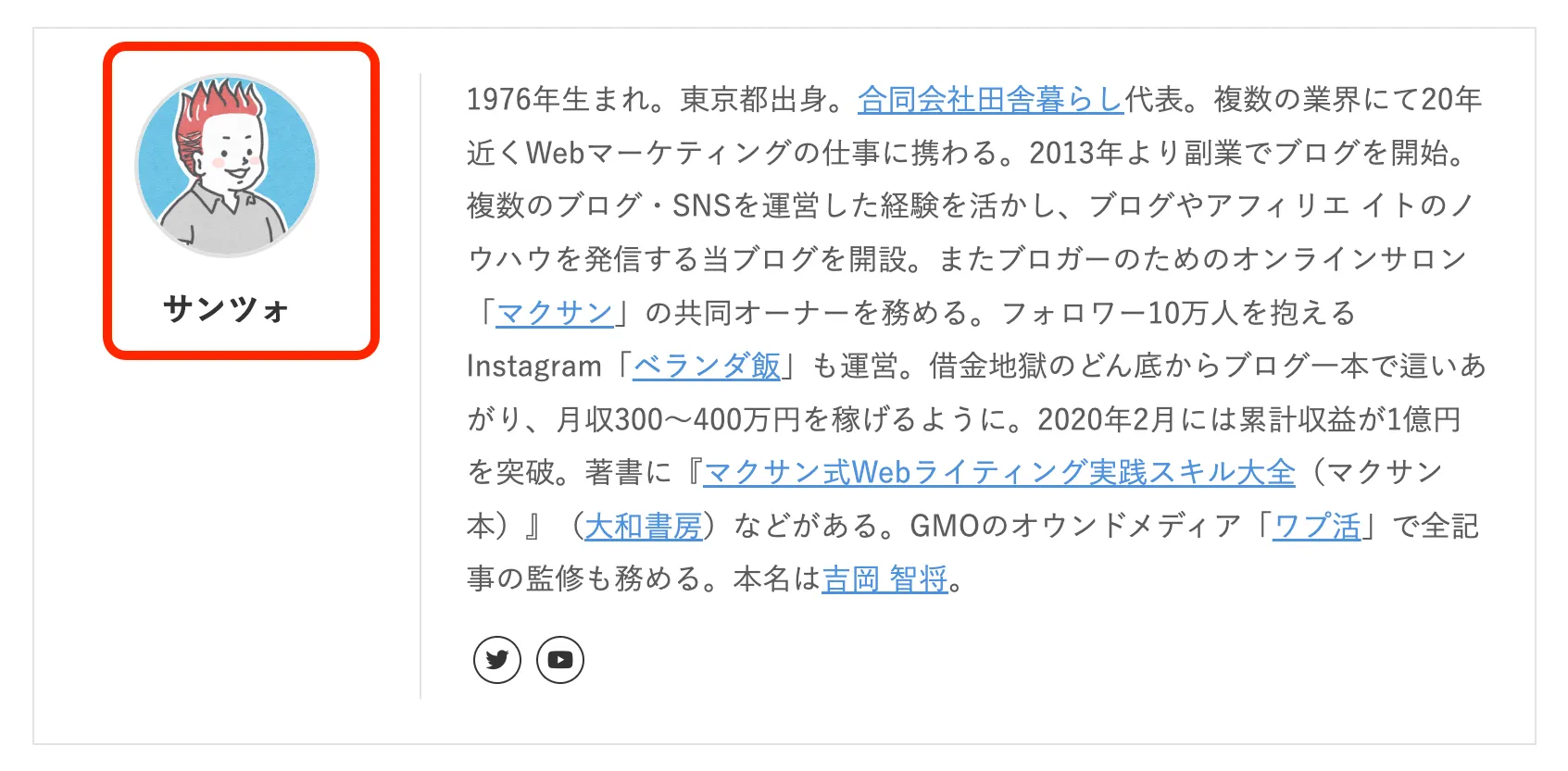
出典:マクサン
このように、プロフィール画像を設定することは、あなたの人間性をアピールすることができるだけでなく、記憶に残るプロフィールにすることができます。
プロフィール画像の必要性や設定方法が知りたい方は以下の記事をご参照ください。

最後に:経歴や実績がなくても大丈夫!

以上が、JINでサイトバーにプロフィールを設定する方法のご紹介でした。
プロフィールは、読者に安心して記事を読んでもらうために必須の情報であるため、絶対に設定しましょう。
きっと本記事を読んでくださった方の中には「自分は経歴も実績もないし、やっぱりブログなんて無理かな…」と思う方も少なくないはず。
ですが、経歴や実績がなくても大丈夫です。
「経歴や実績がない」とお困りの方には、以下の2つの方法をご紹介します。
- 「勉強◯ヶ月目〜」や「成長記録を発信中」など勉強中であることを表記する
- 自分が既に経歴や実績を積んでいるブログテーマを選び、サイトを作成する
初心者でブログを始めた方の場合は、経歴や実績がないことは当たり前です。
そのため、以上の2つの方法を使用して、ぜひサイトを運営してみてくださいね。
「ブログテーマで困っているよ」という方は、初心者向けのブログテーマについて以下の記事で紹介しているので、興味のある方はぜひご覧ください!

最後までご覧いただき、誠にありがとうございました!














